윈도우는 '시스템 보호' 기능을 통해 특정 이벤트 발생 시 시스템 복원 지점을 자동으로 생성하여 윈도우에 문제가 발생할 경우 해당 복원 지점을 이용해 윈도우를 이전 상태로 복원할 수가 있습니다.
하지만 특정 이벤트가 발생하지 않아도 윈도우의 작업 스케줄러 기능을 이용해 매일 예약된 시간에 자동으로 시스템 복원 지점을 생성할 수도 있으며 이렇게 생성된 복원 지점을 이용하면 가장 최근의 윈도우 환경으로 복원할 수가 있습니다.
시스템 복원 지점을 생성하려면 '시스템 보호' 기능이 켜져 있어야 합니다.
'windows + R' 키를 눌러 실행 창에 'sysdm.cpl'을 입력하고 엔터 칩니다.
sysdm.cpl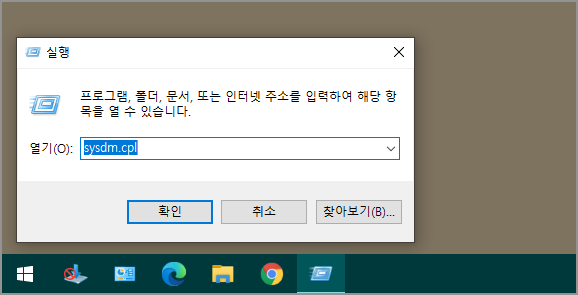
시스템 속성 창이 열리면 '시스템 보호' 탭을 선택하고 윈도우가 설치된 디스크를 선택 후 '구성'을 클릭합니다.

시스템 보호 대상 로컬 디스크 창에서 '시스템 보호 사용'을 체크하고 디스크 공간을 적당히 3~5% 정도 할당한 후 '확인'을 클릭합니다.

시스템 속성 창에서 해당 디스크가 보호 설정으로 변경된 것을 확인하고 '확인'을 클릭합니다.

시스템 보호 기능 설정이 완료되면 시작 버튼에 마우스 우클릭해 '컴퓨터 관리'를 선택합니다.

컴퓨터 관리 창에서 '시스템 도구 - 작업 스케줄러 - 작업 스케줄러 라이브러리 - Microsoft - Windows' 경로로 이동합니다.

'Windows' 폴더 아래의 'SystemRestore' 폴더를 선택하고 중앙의 'SR' 항목에 마우스 우클릭해 '속성'을 클릭합니다.

'SR' 속성 창에서 '트리거' 탭을 선택하고 하단의 '새로 만들기'를 클릭합니다.

상단의 작업은 '예약 상태'로 두고 '매일'을 선택 후 시스템 복원 지점을 생성할 예약 시간을 원하는 시간(예: 오전 09시)으로 지정한 다음 '확인'을 클릭합니다.

'SR' 속성 창의 '트리거' 항목에서 예약 설정이 표시되면 '확인'을 클릭해 모든 설정을 완료합니다.

작업 스케줄러 설정이 완료되면 특정 이벤트가 없어도 매일 오전 09시에 자동으로 시스템 복원 지점을 생성하게 됩니다.

▶ 윈도우 자동 초기화 프로그램 'Reboot Restore Rx'
'PC' 카테고리의 다른 글
| 인터넷 익스플로러(explorer) '홈 페이지' 고정시키기 (0) | 2021.07.10 |
|---|---|
| 윈도우를 즉시 강제 종료시키는 바로 가기 만들기 (0) | 2021.07.09 |
| 키보드와 마우스 입력 차단하기 'BlueLife KeyFreeze' (0) | 2021.07.08 |
| 그림판을 이용해 이미지 사이즈 조절하기 (0) | 2021.07.07 |
| 이미지 파일을 아이콘 파일로 변경하기 'Free Ico Converter' (0) | 2021.07.07 |




댓글